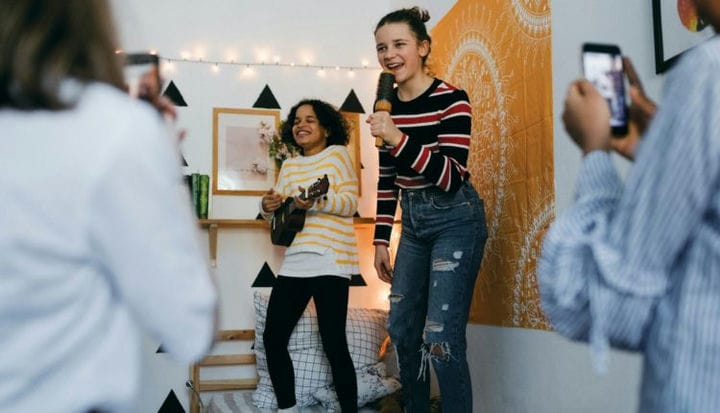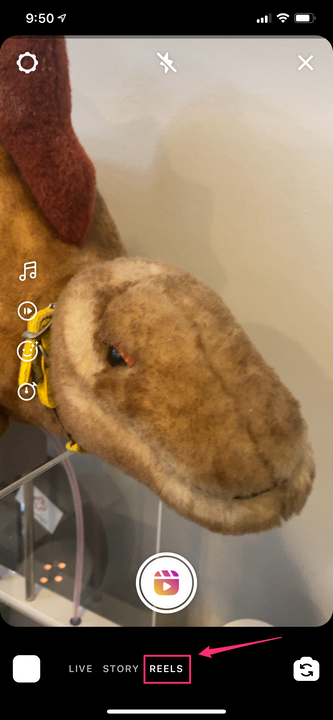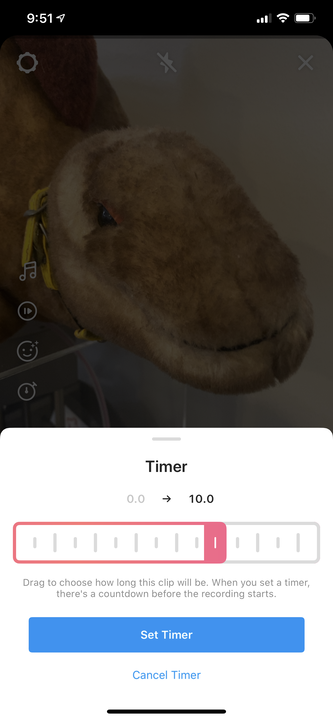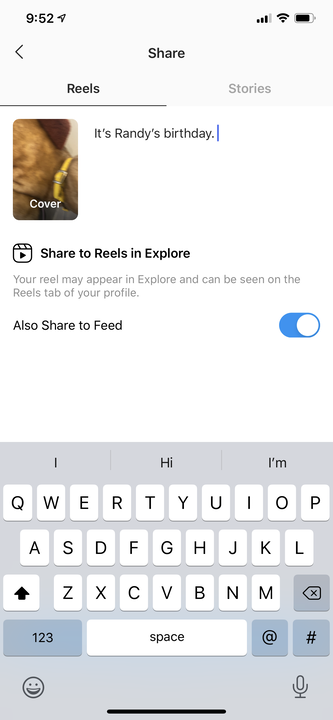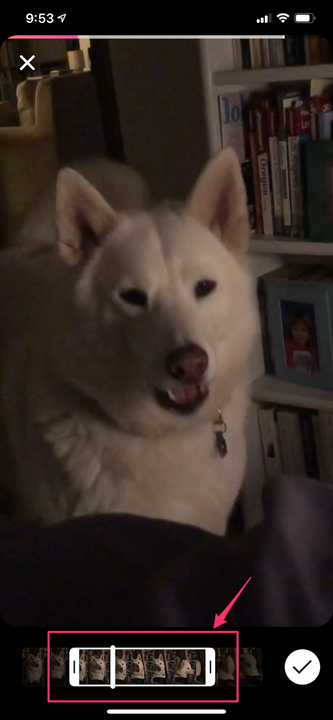Como fazer rolos do Instagram de 2 maneiras diferentes
- Você pode usar o Instagram Reels para fazer vídeos de 15 segundos com efeitos visuais e sonoros, semelhantes ao TikTok.
- Para fazer um Instagram Reel, toque no ícone da câmera e escolha “Reel" na parte inferior da página da câmera.
- Você também pode converter o vídeo existente em um rolo deslizando para cima para ver o rolo da câmera do seu telefone.
- Essa história faz parte.
Recentemente, o Instagram lançou o Instagram Reels, um novo formato de vídeo curto que é claramente inspirado no TikTok. Você pode gravar, editar e publicar videoclipes entre 3 e 15 segundos de duração no seu feed do Instagram.
Fazer seus próprios carretéis é bastante simples; a parte mais difícil é provavelmente encontrar onde o Instagram colocou o recurso. Veja como fazer seus próprios Instagram Reels.
Como gravar um novo Instagram Reel
1. Inicie o aplicativo Instagram no seu dispositivo iPhone ou Android.
2. Toque no ícone da câmera no canto superior esquerdo da tela.
3. Na parte inferior da tela, toque em "Rolos", à direita de "Ao vivo" e "História". Se você não vir a opção "Reels", atualize seu aplicativo para a versão mais recente na loja de aplicativos.
Toque em “Reels” na página da câmera para começar a fazer um Reel.
4. Confira a ampla variedade de efeitos disponíveis no lado esquerdo da tela. Por exemplo, toque no botão “Áudio” para escolher uma música para usar como trilha sonora para o Reel. Depois de selecionar uma música, você pode escolher a parte da música que deseja usar (lembre-se, os rolos não podem ter mais de 15 segundos). Você também pode adicionar efeitos visuais, alterar a velocidade de reprodução de um clipe e muito mais.
5. Grave seu clipe. Existem três maneiras de gravar:
- Toque e segure o botão “Gravar”. Ao soltar o botão, a gravação é interrompida.
- Toque no botão “Gravar”. Se você tocar e soltar o botão rapidamente, ele continuará gravando – toque novamente para interromper a gravação.
- Toque no botão Timer no lado esquerdo da tela e escolha por quanto tempo gravar, depois toque em “Set Timer”. Ao tocar no botão “Gravar”, você verá uma contagem regressiva e, em seguida, o aplicativo gravará pelo tempo que você especificou.
O timer permite gravar por um determinado período de tempo, com uma contagem regressiva de três segundos, para que você possa gravar com as mãos livres.
6. Você pode gravar seu clipe em segmentos até que tenha usado todos os 15 segundos.
7. Toque na seta para a direita para visualizar seu vídeo. Se estiver satisfeito com o resultado, toque na seta para a direita novamente.
8. Na página "Compartilhar", insira uma legenda e toque em "Compartilhar" para publicá-la.
Quando estiver satisfeito com seu Reel, você poderá publicá-lo da mesma forma que publicaria uma postagem no Instagram.
Como fazer um Instagram Reel a partir de um vídeo que você já gravou
Você não precisa criar um vídeo novo e original toda vez para publicar um Reel. Se você já tem vídeo em seu telefone, pode convertê-lo facilmente em um Reel e publicá-lo.
1. Inicie o aplicativo Instagram no seu dispositivo iPhone ou Android.
2. Toque no ícone da câmera no canto superior esquerdo da tela.
3. Na parte inferior da tela, toque em “Bobinas”.
4. Deslize para cima para ver o rolo da câmera. Tenha cuidado para não deslizar de baixo para cima na tela em um iPhone ou você fechará o Instagram.
5. Localize o vídeo que você deseja transformar em um Instagram Reel e toque nele.
6. Usando o controle na parte inferior da tela, escolha a parte do vídeo que deseja usar e toque na marca de seleção.
Como um Reel é limitado a 15 segundos, você precisará selecionar a parte do vídeo que deseja incluir no seu Reel.
7. Aplique quaisquer outros efeitos e escolha uma trilha sonora musical, se desejar.
8. Use a seta para a direita para visualizar e publicar o vídeo como um rolo no seu feed do Instagram.